win10系统打开U盘提示未被格式化的解决方法
发布日期:2019-01-02 作者:Win10正式版官网 来源:www.52xitong.com我们在操作win10系统电脑的时候,常常会遇到win10系统打开U盘提示未被格式化的问题。那么出现win10系统打开U盘提示未被格式化的问题该怎么解决呢?很多对电脑不太熟悉的小伙伴不知道win10系统打开U盘提示未被格式化到底该如何解决?其实只需要下载启动Winhex,按F9,打开物理U盘;打开U盘后,按回车打开启动中心,开始进行恢复过程,一般来说,常用的有价值的文件格式有Word、Excel、JpG、视频等。我们先来提取照片,双击“照片恢复”即开始运行;就可以了。下面小编就给小伙伴们分享一下win10系统打开U盘提示未被格式化具体的解决方法:
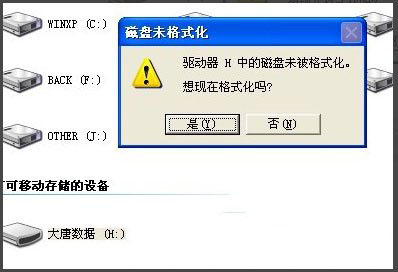
方法步骤:
1、下载启动Winhex,按F9,打开物理U盘;
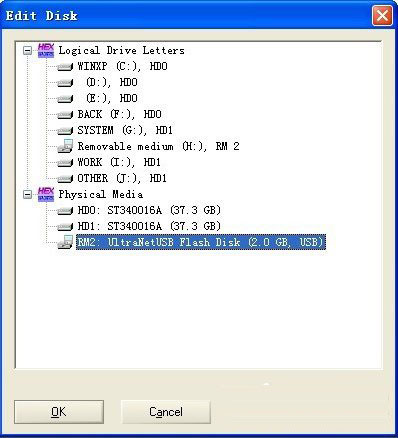
2、打开U盘后,按回车打开启动中心,开始进行恢复过程,一般来说,常用的有价值的文件格式有Word、Excel、JpG、视频等。我们先来提取照片,双击“照片恢复”即开始运行;
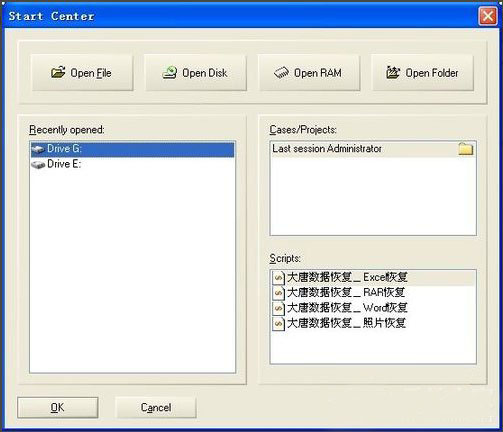
3、软件开始运行,这是在扫描中;
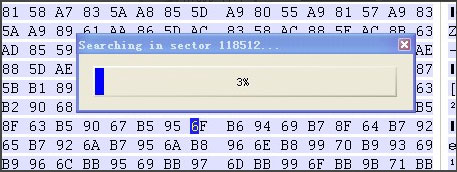
4、扫描结束,这是最终恢复出来的照片,恢复的照片要比原来的多,我们需要的照片也在其中;
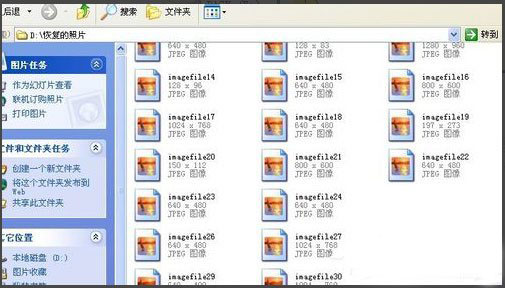
5、用同样的过程,依次提取恢复Word、Excel、RAR等其他需要恢复的文件类型,这是最终恢复的word文件,和照片恢复的特点是一样的;
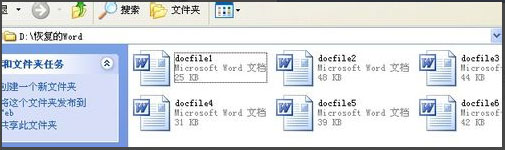
6、验证恢复的数据是否正常,恢复结束。
相关系统推荐
Win10系统教程栏目
Win10系统教程推荐
win10系统下载排行
友情链接